《计算机基础》操作题汇总资料.docx
《《计算机基础》操作题汇总资料.docx》由会员分享,可在线阅读,更多相关《《计算机基础》操作题汇总资料.docx(52页珍藏版)》请在冰豆网上搜索。
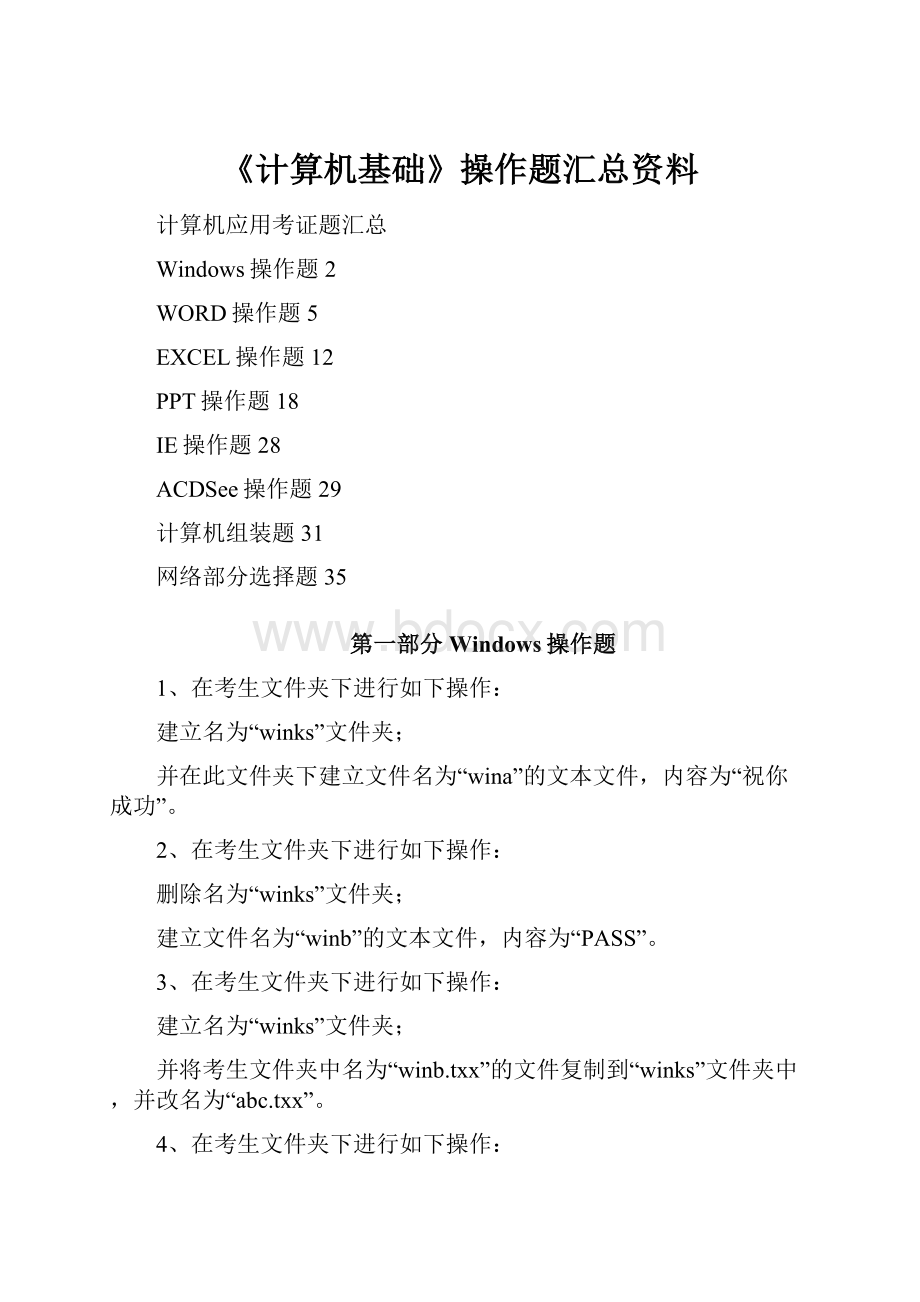
《计算机基础》操作题汇总资料
计算机应用考证题汇总
Windows操作题2
WORD操作题5
EXCEL操作题12
PPT操作题18
IE操作题28
ACDSee操作题29
计算机组装题31
网络部分选择题35
第一部分Windows操作题
1、在考生文件夹下进行如下操作:
建立名为“winks”文件夹;
并在此文件夹下建立文件名为“wina”的文本文件,内容为“祝你成功”。
2、在考生文件夹下进行如下操作:
删除名为“winks”文件夹;
建立文件名为“winb”的文本文件,内容为“PASS”。
3、在考生文件夹下进行如下操作:
建立名为“winks”文件夹;
并将考生文件夹中名为“winb.txx”的文件复制到“winks”文件夹中,并改名为“abc.txx”。
4、在考生文件夹下进行如下操作:
将名为“winks”文件夹更改为“win”文件夹;
并将考生文件夹中名为“winb.txt”的文件复制到“win”文件夹中,并改名为“cba.txt”。
5、在考生文件夹下进行如下操作:
将“winks”文件夹中名为“winb.txx”的文件移到考生文件夹下,并改名为“winc.txx”;
把winks文件夹中“win”子文件夹删除。
6、在考生文件夹下进行如下操作:
建立名为“文字”、“图片”、“多媒体”三个子文件夹;
在考生文件夹中查找一个BMP格式的图片文件,将它复制到“图片”文件夹中。
7、在考生文件夹下进行如下操作:
将名为“winks”文件夹更改为“图片”文件夹;
在考生文件夹中查找一个BMP格式的图片文件,将它复制到“图片”文件夹中,并将此文件设为只读文件。
9、在考生文件夹下进行如下操作:
建立名为“文本文档”文件夹;
在考生文件夹中查找TXT格式的文件,将它们全部复制到“文本文档”文件夹中。
10、在考生文件夹下进行如下操作:
建立名为“winks”文件夹;
在写字板文字编辑窗口中输入“科学发展观”五个汉字,以“文本文档”格式存入winks文件夹,文件名为“wina”,并设置该文件为只读文件。
11、在考生文件夹下进行如下操作:
删除名为“winks”文件夹;
在写字板文字编辑窗口中输入“地球村”三个汉字,以“文本文档”格式存入考生文件夹下,文件名为“winb”。
12、在考生文件夹下进行如下操作:
建立命名为“winks”的文件夹;
在该文件夹下用记事本建立一个名为wina的文件,文件内容为“goodluck”,并将该文件设为只读文件。
13、在考生文件夹下进行如下操作:
将名为“win”文件夹更改为“winks”文件夹;
在该文件夹下用记事本建立一个名为winc的文件,文件内容为“beauty”,并将该文件设为隐藏文件。
14、在考生文件夹下进行如下操作:
使用资源管理器在考生文件夹下建立一个“学生”文件夹;
在其中建立3个文件夹:
“成绩”、“英语”、“数学”,将“英语”、“数学”文件夹设置为隐藏且移到“成绩”文件夹下。
15、在考生文件夹下进行如下操作:
把文件夹win下的wintest.txt文件复制到文件夹winks下,并更名为winabc.txt;
将winks文件夹定义为“隐藏”属性。
16、在考生文件夹下进行如下操作:
打开wintest.txt文件,将文件内容更改为“howdoyoudo?
”;
并将wintest.txt的文件名改为winabc.txt后移到winks文件夹下。
17、在考生文件夹下进行如下操作:
把文件夹win移到文件夹winks下,并更名为winabc;
将winabc文件夹定义为“隐藏”属性。
18、在考生文件夹下进行如下操作:
删除名为“win”的文件夹,同时建立一个名为“winks”的文件夹;
在“winks”文件夹下新建一个内容为“花中君子”文本文件,并命名为who.txt。
19、在考生文件夹下进行如下操作:
建立名为“winks1”的文件夹;
使用资源管理器查找名为“.txt”的文件,按名称升序排列图标,将前2个文件复制到“winks1”中。
20、在考生文件夹下进行如下操作:
使用资源管理器在winks文件夹下建立“winmy”文件夹,并将其复制到考生文件夹下,改名为“考试”;
从考生文件夹中查找所有扩展名为BAT的文件,并复制一个文件到“考试”文件夹下。
21、在考生文件夹下进行如下操作:
为考生文件夹下的“图书”文件夹中的“课本”文件夹建立快捷方式图标,并以“语文课本”为文件名保存到考生文件夹下;
将C盘卷标修改为"MYCOMPUTER"。
22、在考生文件夹下进行如下操作:
创建AA.BMP文件的快捷方式到考生文件夹下,快捷方式文件名为AA.BMP;
将屏幕保护程序选为“变幻线”,等待时间为10分钟。
23、在考生文件夹下进行如下操作:
在考生文件夹中为考生文件夹下EXAMINER文件夹中的BEGIN.EXE文件建立名为BEGIN的快捷方式,该快捷方式存放在考生文件夹下;
在考生文件夹下查找DOWN.PPT文件并删除该文件。
24、在考生文件夹下进行如下操作:
建立"资源管理器"的快捷方式名为Windows资源管理器,并将其放在考生文件夹下;
将C盘卷标修改为"SYS"。
25、在考生文件夹下进行如下操作:
为考生文件夹下HAWEL文件夹中的MAW.EXE文件建立名为MNA的快捷方式,并存放在考生文件夹下;
在考生文件夹下查找UP.PPT文件并删除该文件。
26、在考生文件夹下进行如下操作:
设置网页在历史记录中保存2天;
对Internet属性进行设置,使其使用被动FTP。
27、在考生文件夹下进行如下操作:
请将本机的IP地址写入考生文件夹下的kecy_tk.txt文件中(若本机没有设置IP地址,则在该文件中输入"无");
将""设置为IE的主页。
28、在考生文件夹下进行如下操作:
在IE的Internet属性中设置显示图像下载占位符;
对Internet属性进行设置,使其启用图像工具栏。
29、在考生文件夹下进行如下操作:
将考生文件夹下PQNE文件夹中的PHEA.FF文件复制到考生文件夹下的XDM文件夹中,文件名改为AHF.NA;
对Internet属性进行设置,使其检查下载的程序的签名。
第二部分WORD操作题
一、打开考生文件夹下的“wordz1_1.doc”文件:
1、将标题“招聘启事”,设为黑体、三号字、加粗,居中对齐;
2、将正文部分,设为宋体、四号字,首行缩进2字符;
3、插入页码:
页面底端、居中、首页显示页码;
4、页面设置:
纸张大小为16开、页边距上下各2厘米。
完成以上操作后,以原文件名保存到考生文件夹下。
二、打开考生文件夹下的“wordz1_2.doc”文件:
1、将文中所有“良好”二字替换为“优秀”;
2、将“职位要求”所在自然段,分成两栏,加分隔线;
3、在第一行“招聘启事”前插入符号“★”;
4、将全文行距设为2倍行距。
完成以上操作后,以原文件名保存到考生文件夹下。
三、打开考生文件夹下的“wordz1_3.doc”文件:
1、将全文的行距设为“固定值20磅”、“段前间距0.5行”;
2、添加如考生文件夹下的样文“wordz1_3样文.jpg”所示的项目符号;
3、将第一行和最后一行设置为居中对齐;
4、页面设置:
纸张大小为16开、横向。
完成以上操作后,以原文件名保存到考生文件夹下。
四、打开考生文件夹下的“wordz1_4.doc”文件:
1、将“招聘职位”四个字设为黑体、四号字、加粗,并将“职位要求”、“工资薪酬”、“联系人”、“联系电话”几个字的格式设为与“招聘职位”四个字相同的格式;
2、将标题“招聘启事”及最后一行“无限设计空间,释放精彩人生!
”设为黑体、三号字、居中对齐。
完成以上操作后,以“wordz1_4a.doc”为文件名保存到考生文件夹下。
五、打开考生文件夹下的"wordz2_4.doc"文件:
1、设置该文件修改文件时的密码为"123"。
完成以上操作后,以"wordz2_4a.doc"为文件名保存到考生文件夹下。
六、打开考生文件夹下的“wordz1_5.doc”文件:
1、在页眉处输入文字“招聘启事”,右对齐;
2、为“招聘职位”到“联系电话”几个自然段添加如考生文件夹下的样文“wordz1_5样文.jpg”所示的编号;
3、最后一个自然段居中对齐,灰色-15%的底纹。
完成以上操作后,以“wordz1_5b.doc”为文件名保存到考生文件夹下。
七、打开考生文件夹下的“wordg1_1.doc”文件:
1、将标题“计算机系“学雷锋”活动月通知”,设为黑体、三号字,居中对齐;
2、将正文部分(不含最后两行),设为宋体、小四号字,首行缩进2字符;
3、最后两行设为黑体、小四号字,右对齐;
4、在页眉处输入“计算机系文件”。
完成以上操作后,以wordg1_1a.doc为文件名保存到考生文件夹下。
八、打开考生文件夹下的“wordg1_2.doc”文件:
1、将全文行距设为20磅,字符间距设为加宽2磅;
2、将文中所有的“系”替换为“学院”;
3、将“一、“学雷锋”活动动员会:
”设为黑体四号字,并用相同的格式设置“二、活动内容:
”、“三、具体要求:
”和“四、评选表彰:
”;
4、页面设置:
纸张大小为16开、页边距上下各2厘米。
完成以上操作后,以原文件名保存到考生文件夹下。
九、打开考生文件夹下的“wordg1_3.doc”文件:
1、在标题前插入特殊符号“※”;
2、为标题及最后两行添加“灰-10%”的底纹;
3、在页面底端插入页码,并居中对齐,首页显示页码;
4、将文中“1、学生会...”到“4、宣传部负责学雷锋活动的宣传工作。
”的四点具体要求分成两栏,加分隔线。
完成以上操作后,以原文件名保存到考生文件夹中。
十、打开考生文件夹下的“wordg1_4.doc”文件:
1、为“走出校园...”到“做好宣传鼓动工作”三个自然段添加如考生文件夹下的样文“wordg1_4样文.jpg”所示的项目符号和编号;
2、在页眉处输入“学院通知”,并设为右对齐;
3、统计全文字数,并将结果填到文中最后一行对应的位置。
完成以上操作后,以“wordg1_4c.doc”为文件名保存到考生文件夹下。
十一、打开考生文件夹下的"wordg2_4.doc"文件:
1、设置该文件修改文件时的密码为"123"。
完成以上操作后,以"wordg2_4c.doc"为文件名保存到考生文件夹下。
十二、打开考生文件夹下的“wordg1_5.doc”文件:
1、将标题文字设为空心、阴影;
2、在页脚处插入“第X页共Y页”格式的自动图文集,并居中对齐。
完成以上操作后,以“wordg1_5b.doc”为文件名保存到考生文件夹下。
十三、打开考生文件夹下的"wordg2_5.doc"文件:
1、设置该文件打开文件时的密码为"123"。
完成以上操作后,以"wordg2_5b.doc"为文件名保存到考生文件夹下。
总结:
一~十三题综合如下:
打开考生文件夹下的“wordz1_1.doc”文件,进行如下操作
1、页面设置:
纸张大小为16开、页边距上下各2厘米、横向;
2、将标题“招聘启事”,设为黑体、三号字、加粗,居中对齐;
3、将正文部分,设为宋体、四号字,首行缩进2字符;
4、将全文的行距设为“固定值20磅”、“段前间距0.5行”;
5、将文中所有“良好”二字替换为“优秀”;
6、将“职位要求”所在自然段,分成两栏,加分隔线;
7、在第一行“招聘启事”前插入符号“★”;
8、添加如考生文件夹下的样文“wordz1_3样文.jpg”所示的项目符号;
9、设置该文件修改文件时的密码为"123"。
10、在页眉处输入文字“招聘启事”,右对齐;
11、在页脚处插入“第X页共Y页”格式的自动图文集,并居中对齐。
12、统计全文字数,并将结果填到文中最后一行对应的位置。
13、将”无限设计空间,释放精彩人生!
”设为空心、阴影;
完成以上操作后,以原文件名保存到考生文件夹下
十四、在考生文件夹中新建名为“word2_1.doc”的Word文档:
1、在文档中绘制如下所示表格(含标题),单元格对齐方式为中部居中对齐。
完成以上操作后,以原文件名保存到考生文件夹下。
十五、打开考生文件夹下的“word2_2.doc”文件:
1、将表格最后一行的1~3列合并为一个单元格;
2、在合计行对应的单元格用公式分别计算出各季度的销售总额;
3、将表格中所有单元格内容设置为水平居中、垂直居中。
完成以上操作后,以原文件名保存到考生文件夹下。
十六、打开考生文件夹下的“word2_3.doc”文件:
1、对表中部门按升序排序,类型为拼音;
2、在合计列对应的单元格用公式计算各店年度销售总额;
3、设置表格首行高度为固定值2厘米。
完成以上操作后,以原文件名保存到考生文件夹下。
十七、打开考生文件夹下的“word2_4.doc”文件:
1、将标题以下的内容转换成表格;
2、按表中部门的拼音升序排序;
3、表格自动套用“列表型1”格式。
完成以上操作后,以原文件名保存到考生文件夹下。
十八、在考生文件夹中新建名为“word2_6.doc”的Word文档:
1、新建一个4行6列的表格;
2、将表格的行高设为2厘米,第一列的列宽设为1.5厘米;
3、在表格的第一行第一列中绘制斜线表头;
4、表格自动套用“简明型1”格式。
表格形式如下:
完成以上操作后,以原文件名保存到考生文件夹下。
十九、打开考生文件夹下的“word2_7.doc”文件:
1、删除“朝阳店”一行;
2、在“远大店”一行的前面插入一空行,并将插入的空行合并为一个单元格;
3、将第一行的单元格对齐方式设为“中部居中”;
4、将表格外边框线的宽度设为3磅。
完成以上操作后,以原文件名保存到考生文件夹下。
二十、打开考生文件夹下的“word2_8.doc”文件:
1、将表格转换成文本,文字分隔符为“逗号”;
2、在文档末尾插入一个三行四列表格;
3、将表格第二行第二列的单元格拆分成两行两列;
4、将表格第一行的底纹设置为“灰色-20%”。
完成以上操作后,以原文件名保存到考生文件夹下。
二十一、打开考生文件夹下的“word3_1.doc”文件:
1、插入艺术字标题“江南第一村明清古建筑高椅村”;
艺术字样式:
第三行第一列;
字体:
黑体、32号;
2、将考生文件夹下的图片“w_gygc.jpg”插入到第一自然段和第二自然段之间,并作如下设置:
缩放:
高度60%、锁定纵横比;
环绕方式:
上下型、距正文上0.5厘米;
应用阴影样式6。
完成以上操作后,以原文件名保存到考生文件夹下。
二十二、打开考生文件夹下的“word3_2.doc”文件,并参照考生文件夹下的样文“word3_2样文.jpg”完成如下操作:
1、插入图片:
将考生文件夹下的图片“w_yls.jpg”插入到样文所示的位置,并将其环绕方式设为:
四周型、大小设为:
高度5厘米,锁定纵横比;
2、在样文所示的位置插入“自选图形/星与旗帜”中的第四行第四列的旗帜图形;
3、在旗帜图形中添加文字“岳麓山景区”。
完成以上操作后,以原文件名保存到考生文件夹下。
二十三、打开考生文件夹下的“word3_3.doc”文件:
1、页面设置为:
纸张大小为16开、页边距左右各2厘米;
2、全文宋体、四号字,首行缩进2字符;
3、在文档最后插入一个三行四列的表格,并自动套用“精巧型1”格式;
4、将考生文件夹下的图片“w_mzdgj.jpg”插入到如考生文件夹下的样文“word3_3样文.jpg”所示位置,高度设为5厘米、锁定纵横比、环绕方式设为四周型。
完成以上操作后,以原文件名保存到考生文件夹下。
二十四、打开考生文件夹下的“word3_4.doc”文件,并参照考生文件夹下的样文“word3_4样文.jpg”完成如下操作:
1、将全文左右各缩进2字符;
2、在正文右边插入一个竖排文本框,输入“先天下之忧而忧”,正文左边插入一个竖排文本框,输入“后天下之乐而乐”,并将两个文本框设为黑体、一号字、阴影样式6、无线条颜色,如样文所示;
3、插入考生文件夹下的图片“w_yyl.jpg”到样文所示位置,图片环绕格式为“紧密型”、旋转30度。
完成以上操作后,以原文件名保存到考生文件夹下。
二十五、打开考生文件夹下的“word3_5.doc”文件,并参照考生文件夹下的样文“word3_5样文.jpg”完成如下操作:
1、插入艺术字标题“迷人的九寨”:
a)式样:
第4行第6列;
b)字体字号:
黑体、36号;
2、第一自然段左缩进8字符,“九寨沟”三字设为隶书、三号;
3、第二自然段用“横排文本框”框住、第三自然段用“竖排文本框”框住;
4、插入两张图片:
考生文件夹下的“w_jzg1.jpg”、“w_jzg2.jpg”,并按样文调整大小与位置。
完成以上操作后,以原文件名保存到考生文件夹下。
二十六、在考生文件夹中新建名为“word3_6.doc”的Word文档,并参照考生文件夹下的样文“word3_6样文.jpg”完成如下操作:
1、将考生文件夹下的“上海世博.jpg”图片以“四周型”版式插入到文档中;
2、在文档中插入“自选图形/星与旗帜”中的第三行、第二列的旗帜图形;
3、在旗帜图形中添加“2010中国上海”字样,要求文字格式为隶书、三号;
4、对旗帜设置阴影样式6。
完成以上操作后,以原文件名保存到考生文件夹下。
二十七、打开考生文件夹下的“word4_1.doc”文件:
1、插入分隔符和页码:
在文章的最前面插入分隔符:
“分节符类型为'下一页'”,将光标定位到文件的第2页,插入页码,起始页码为1;
2、样式的应用:
将文件中下图所示的一级目录文字应用标题1样式,二级目录文字应用标题2样式,三级目录文字应用标题3样式;
3、插入目录:
在文档的首部插入如下所示的目录,目录格式为“正式”、显示页码、页码右对齐,显示级别为3级,制表前导符为“......”。
完成以上操作后,以原文件名保存到考生文件夹下。
二十八、打开考生文件夹下的“word4_2.doc”文件:
1、插入分隔符和页码:
在文章的最前面插入分隔符:
“分节符类型为'下一页'”,将光标定位到文件的第2页,插入页码,起始页码为1;
2、样式的应用:
将文件中下图所示的一级目录文字应用标题1样式,二级目录文字应用标题2样式,三级目录文字应用标题3样式;
3、插入目录:
在文档的首部插入如下所示的目录,目录格式为“优雅”、显示页码、页码右对齐,显示级别为3级,制表前导符为“--------”。
完成以上操作后,以原文件名保存到考生文件夹下。
二十九、打开考生文件夹下的“word4_4.doc”文件:
1、文件的插入:
在文件的最后面插入分页符,然后插入考生文件夹下的文件word4_4b.doc,以原文件名保存到考生文件夹;
2、邮件合并:
打开考生文件夹中的文件“word4_4c.doc”,进行如下的操作:
选择“信函”文档类型,使用当前文档作为主文档,以考生文件夹中的文件“Excel4_4C.xls”的sheet1工作表为数据源,进行邮件合并,将合并后的结果以文件名为“成绩通知单.doc”保存到考生文件夹中,成绩通知单的内容如考生文件夹下的样文“word4_4样文.jpg”所示。
三十、打开考生文件夹下的“word4_5.doc”文件:
1、尾注的插入:
为文件的第1段的徐悲鸿三字加着重号,并插入尾注:
“徐悲鸿(1895-1953)江苏宜兴人,曾任中央美院院长,全国美协主席。
”,将文件以原文件名保存;
2、邮件合并:
打开考生文件夹中的文件“word4_5C.doc”,进行如下的操作:
选择“信函”文档类型,使用当前文档作为主文档,以考生文件夹中的文件“Excel4_5C.xls”的sheet1工作表为数据源,进行邮件合并,将合并后的结果以文件名为“新生录取通知书.doc”保存到考生文件夹中,新生录取通知书的内容如考生文件夹下的样文“word4_5样文.jpg”所示。
三十一、打开考生文件夹下的“word4_6.doc”文件:
1、文件的插入:
在文档结尾处插入分页符,然后插入考生文件夹下的文件word4_6B.doc;
2、脚注的插入:
给文件第2段的宇宙添加双下划线,插入脚注:
“宇宙:
天地万物的总称。
”,将文件以原文件名保存;
3、邮件合并:
打开考生文件夹中的文件“word4_6C.doc”,进行如下的操作:
选择“信函”文档类型,使用当前文档作为主文档,以考生文件夹中的文件“Excel4_6C.xls”的sheet1工作表为数据源,进行邮件合并,将合并后的结果以文件名为“成绩通知单A.doc”保存到考生文件夹中,成绩通知单A的内容如考生文件夹下的样文“word4_6样文.jpg”所示。
三十二、打开考生文件夹下的“word4_7.doc”文件:
1、超级链接的插入:
给文件中的图片插入超级链接,链接到考生文件夹下的图片“W_tup.wmf”,并设置超级链接的屏幕提示文字为“请看奔马图”;
2、文件的插入:
在文档结尾处插入分页符,然后插入考生文件夹下的文件word4_7B.doc;
3、为插入的文件的第1段的壁虎二字加着重号,将文件以原文件名保存;
4、邮件合并:
打开考生文件夹中的文件“word4_7C.doc”,进行如下的操作:
选择“目录”文档类型,使用当前文档作为主文档,以考生文件夹中的文件“Excel4_7C.xls”的sheet1工作表为数据源,进行邮件合并,将合并后的结果以文件名为“新生录取通知书A.doc”保存到考生文件夹中,新生录取通知书A的内容如考生文件夹下的样文“word4_7样文.jpg”所示。
第三部分EXCEL操作题
1、利用电子表格软件完成以下操作,并保存文件:
(1)在考生文件夹打开名为“Excel_销售表1-5.xls”的工作簿;
(2)将工作簿中的工作表“销售表”复制一份名为“销售表备份”的工作表;
(3)将工作表“销售表”中只留下“徐哲平”的记录,其他记录全部删除;
(4)将工作表“销售表”设置为打印“网格线”。
2、在考生文件夹下,打开工作簿“Excel_销售表2-1.xls”,对工作表“销售表”进行以下操作:
(1)计算出各行中的“金额”(金额=单价*数量);
(2)按“销售代表”进行升序排序;
(3)利用分类汇总,求出各销售代表的销售总金额(分类字段为“销售代表”,汇总方式为“求和”,汇总项为“金额”,汇总结果显示在数据下方)。
完成以上操作后,将该工作簿以“Excel_销售表2-1_jg.xls”为文件名保存在考生文件夹下。
3、在考生文件夹下,打开工作簿“Excel_销售表2-2.xls”,对工作表“销售表”进行以下操作:
(1)在E212单元格中,使用函数求最高单价;
(2)在G212单元格中,使用函数求所有产品的总金额;
(3)在H213单元格中,使用函数求张默销售记录条数。
完成以上操作后,将该工作簿以"Excel_销售表2-2_jg.xls"为文件名保存在考生文件夹下。
5、在考生文件夹下,打开工作簿“Excel_销售表2-3.xls”,对工作表“销售表”进行以下操作:
(1)多表计算:
在“销售总表”中利用函数直接计算三位销售代表的销售总金额;
(2)在“销售总表”中利用函数计算总